Windows Security, hay còn gọi là Windows Defender, thường được biết đến với khả năng bảo vệ máy tính khỏi virus và phần mềm độc hại cơ bản. Tuy nhiên, ít người dùng biết rằng ứng dụng này còn tích hợp hàng loạt tính năng bảo mật nâng cao và mạnh mẽ hơn nhiều, giúp máy tính của bạn an toàn trước các mối đe dọa tinh vi như lừa đảo (phishing), mã độc tống tiền (ransomware) và các ứng dụng độc hại. Những tính năng này tuy hữu ích nhưng lại thường bị ẩn sâu trong các lớp menu, khiến người dùng khó tiếp cận. Bài viết này của Thủ Thuật Mới sẽ hướng dẫn bạn cách khai thác tối đa sức mạnh tiềm ẩn của Windows Security để tăng cường an ninh cho hệ thống, biến máy tính của bạn thành một pháo đài kỹ thuật số vững chắc.
Bảo Vệ Tệp Quan Trọng Khỏi Ransomware Với Controlled Folder Access
Việc tải xuống các tệp từ internet hoặc mở các tệp đính kèm không rõ nguồn gốc luôn tiềm ẩn rủi ro, đặc biệt nếu đó là mã độc tống tiền (ransomware). Ransomware có thể mã hóa và khóa toàn bộ dữ liệu của bạn chỉ trong vài giây, đòi tiền chuộc để giải mã. May mắn thay, Windows Security có một tính năng gọi là Controlled Folder Access (Kiểm soát quyền truy cập thư mục) được thiết kế đặc biệt để bảo vệ các thư mục quan trọng nhất của bạn khỏi loại tấn công này.
Khi được kích hoạt, Controlled Folder Access sẽ ngăn chặn các ứng dụng không đáng tin cậy sửa đổi các thư mục được bảo vệ. Theo mặc định, tính năng này bảo vệ các vị trí quen thuộc như Documents, Pictures và Desktop. Tuy nhiên, bạn không bị giới hạn bởi các thư mục mặc định này. Bạn có thể dễ dàng thêm các vị trí khác mà bạn quan tâm, ví dụ như thư mục chứa dự án công việc, hồ sơ tài chính cá nhân, hoặc thậm chí là các tệp được lưu trữ trên ổ đĩa ngoài, bằng cách nhấp vào Protected folders và chọn đường dẫn mong muốn.
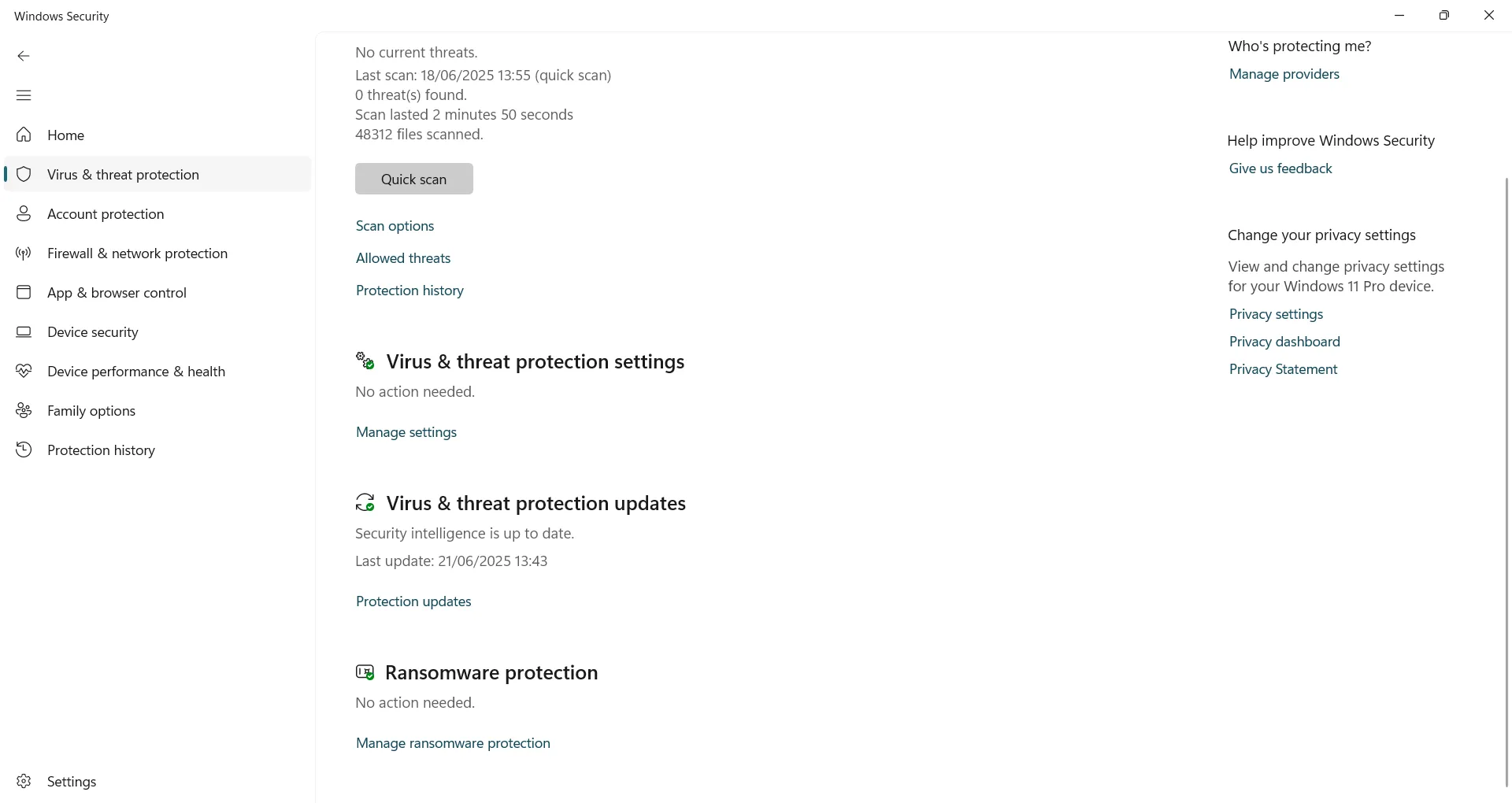 Giao diện chính của mục 'Virus & threat protection' trong Windows Security trên Windows 11, hiển thị các tùy chọn bảo vệ
Giao diện chính của mục 'Virus & threat protection' trong Windows Security trên Windows 11, hiển thị các tùy chọn bảo vệ
Để bật Controlled Folder Access, bạn thực hiện theo các bước sau:
- Mở Windows Security.
- Đi tới Virus & threat protection (Bảo vệ khỏi virus và mối đe dọa).
- Trong phần Ransomware protection (Bảo vệ ransomware), nhấp vào Manage ransomware protection (Quản lý bảo vệ ransomware).
- Tại đây, bạn bật tính năng Controlled folder access bằng cách chuyển công tắc sang trạng thái “On”.
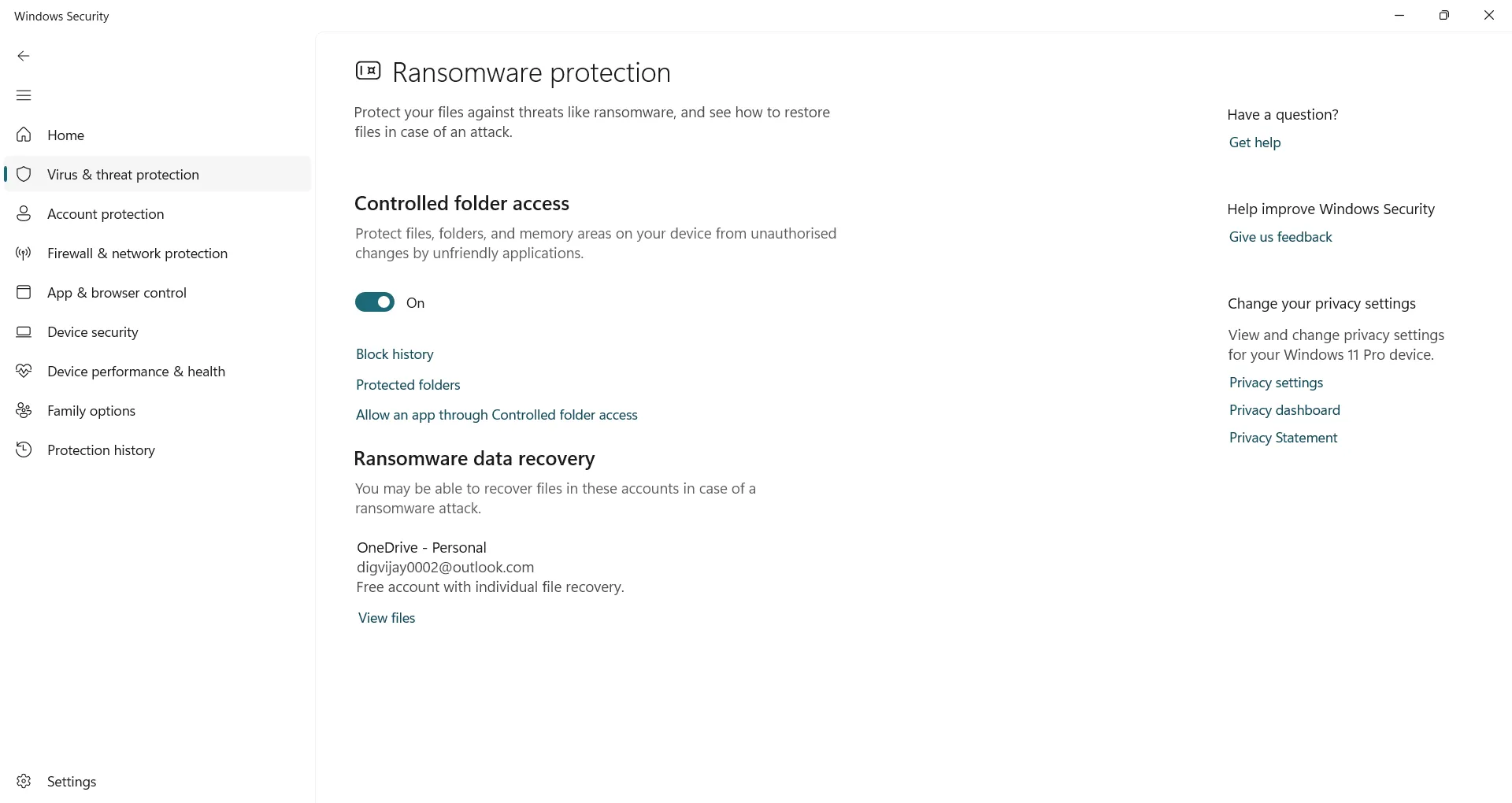 Hướng dẫn bật tính năng Controlled Folder Access trong phần cài đặt bảo vệ ransomware của Windows Security
Hướng dẫn bật tính năng Controlled Folder Access trong phần cài đặt bảo vệ ransomware của Windows Security
Đôi khi, một ứng dụng đáng tin cậy có thể bị Windows Security chặn mà bạn không nhận được thông báo rõ ràng. Để kiểm tra những gì đã bị chặn, bạn có thể truy cập phần Protection history (Lịch sử bảo vệ). Tại đây, Windows sẽ ghi lại các nỗ lực truy cập thư mục được bảo vệ gần đây. Chỉ cần tìm mục Blocked folder access (Truy cập thư mục bị chặn) và cho phép bất kỳ ứng dụng nào bạn nhận ra và tin tưởng.
Nếu một ứng dụng bạn biết rõ, ví dụ như phần mềm chỉnh sửa video hoặc công cụ sao lưu, gặp sự cố, bạn có thể trực tiếp thêm ứng dụng đó vào danh sách cho phép bằng cách chọn Allow an app through Controlled Folder Access (Cho phép ứng dụng thông qua Kiểm soát quyền truy cập thư mục) để ngăn chặn bất kỳ gián đoạn nào trong tương lai. Sau khi thiết lập, tính năng bảo vệ này sẽ hoạt động ngầm. Nếu ransomware hoặc bất kỳ ứng dụng đáng ngờ nào cố gắng can thiệp, Windows sẽ chặn ngay lập tức, giữ an toàn cho tệp của bạn mà không cần bạn phải can thiệp.
Tự Động Chặn Ứng Dụng Độc Hại và Không Tin Cậy: Tính Năng Bảo Vệ Dựa Trên Uy Tín
Các mối đe dọa không phải lúc nào cũng hiển thị rõ ràng. Một tệp bạn tải xuống có thể trông hữu ích, nhưng thực tế lại có thể cài đặt trình theo dõi, phần mềm độc hại hoặc các mối nguy khác. Ngay cả một trang đăng nhập giả mạo cũng có thể trông đủ thuyết phục để đánh lừa bất kỳ ai. Chỉ cần một cú nhấp chuột sai, thông tin đăng nhập của bạn có thể rơi vào tay kẻ xấu.
Tính năng Reputation-based protection (Bảo vệ dựa trên uy tín) được tích hợp trong Windows Security giúp chặn đứng những mối đe dọa này trước khi chúng kịp tiếp cận bạn. Sử dụng công nghệ thông tin mối đe dọa thời gian thực của Microsoft, tính năng này chặn các ứng dụng không rõ nguồn gốc, các lượt tải xuống đáng ngờ và các trang web lừa đảo (phishing), giúp bạn không phải đắn đo mỗi khi nhấp chuột.
Để kích hoạt tính năng này, hãy mở Windows Security và điều hướng đến App & browser control (Kiểm soát ứng dụng và trình duyệt). Nhấp vào Reputation-based protection settings (Cài đặt bảo vệ dựa trên uy tín), sau đó bật tất cả các tùy chọn có sẵn: Check apps and files (Kiểm tra ứng dụng và tệp), SmartScreen for Microsoft Edge (SmartScreen cho Microsoft Edge), Potentially unwanted app blocking (Chặn ứng dụng có thể không mong muốn), và Phishing protection (Bảo vệ chống lừa đảo).
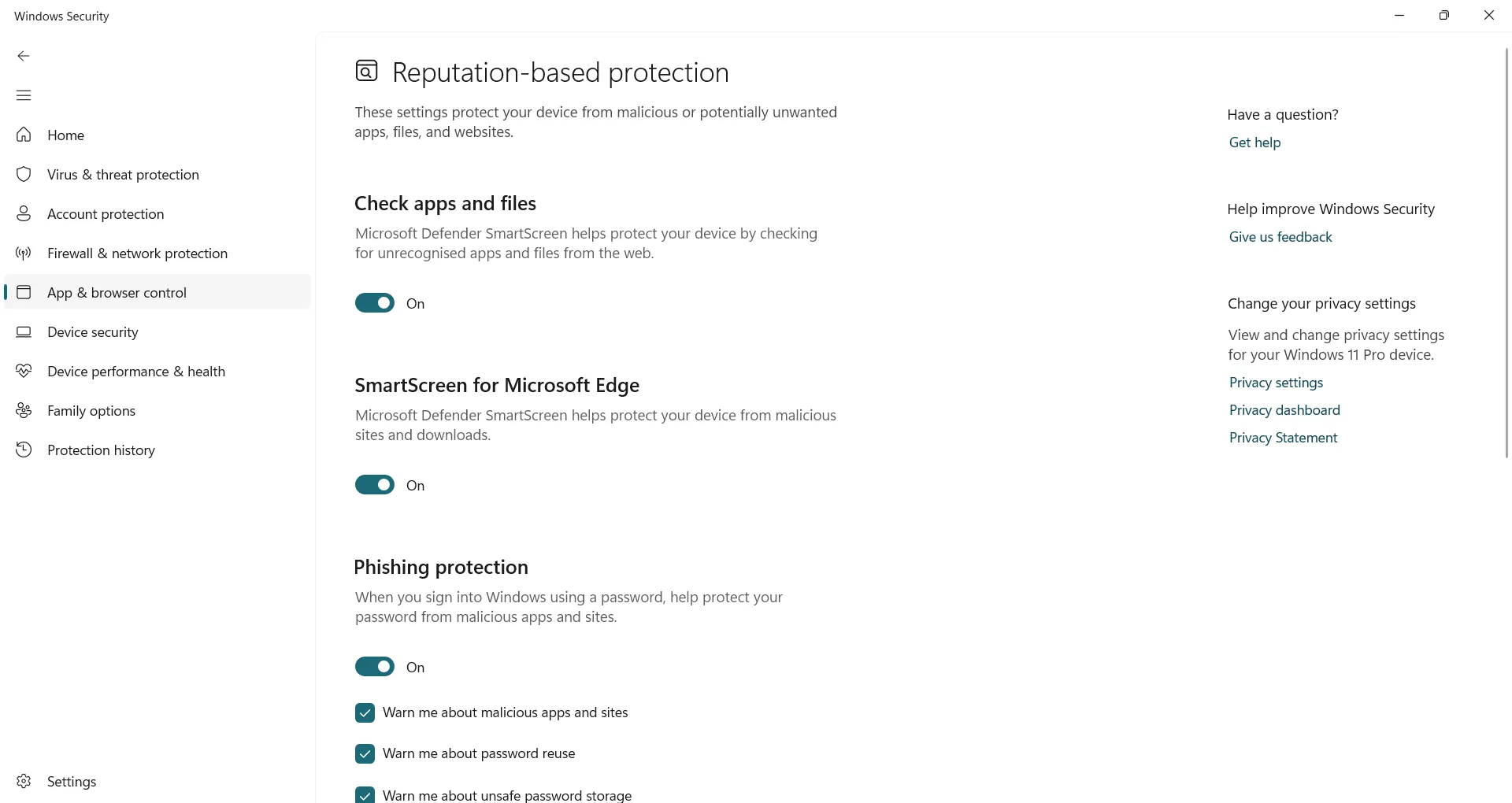 Cài đặt và điều chỉnh các tùy chọn bảo vệ dựa trên uy tín trong Windows Security
Cài đặt và điều chỉnh các tùy chọn bảo vệ dựa trên uy tín trong Windows Security
Khi được kích hoạt, Windows sẽ âm thầm giám sát hoạt động của bạn trong nền. Nếu một tệp hoặc trang web có vẻ rủi ro, bạn sẽ nhận được cảnh báo trước khi nó được thực thi. Bạn vẫn có thể phê duyệt các ứng dụng bạn tin tưởng, nhưng những kiểm tra tích hợp sẵn này sẽ giúp bạn tránh được những sai lầm có thể gây hậu quả sau này.
Sử Dụng Quét Ngoại Tuyến (Offline Scan) Để Xóa Sổ Các Mối Đe Dọa Cứng Đầu
Một số loại phần mềm độc hại có độ tinh vi cao có thể né tránh các lần quét thông thường. Chúng ẩn sâu trong hệ thống, bắt đầu chạy ngay cả trước khi Windows khởi động đầy đủ, và lẩn tránh sự phát hiện trong khi âm thầm gây hại.
Trong những trường hợp như vậy, một lần quét thông thường thường không đủ để loại bỏ chúng. Đó là lý do tại sao Windows cung cấp tính năng Offline Scan (Quét ngoại tuyến). Tính năng này thực hiện một quá trình kiểm tra sâu hơn trước khi Windows khởi động. Bằng cách này, các mối đe dọa ẩn không có cơ hội tải hoặc can thiệp vào quá trình quét.
Để chạy Quét ngoại tuyến, bạn thực hiện như sau:
- Mở Windows Security.
- Đi tới Virus & threat protection (Bảo vệ khỏi virus và mối đe dọa).
- Nhấp vào Scan options (Tùy chọn quét).
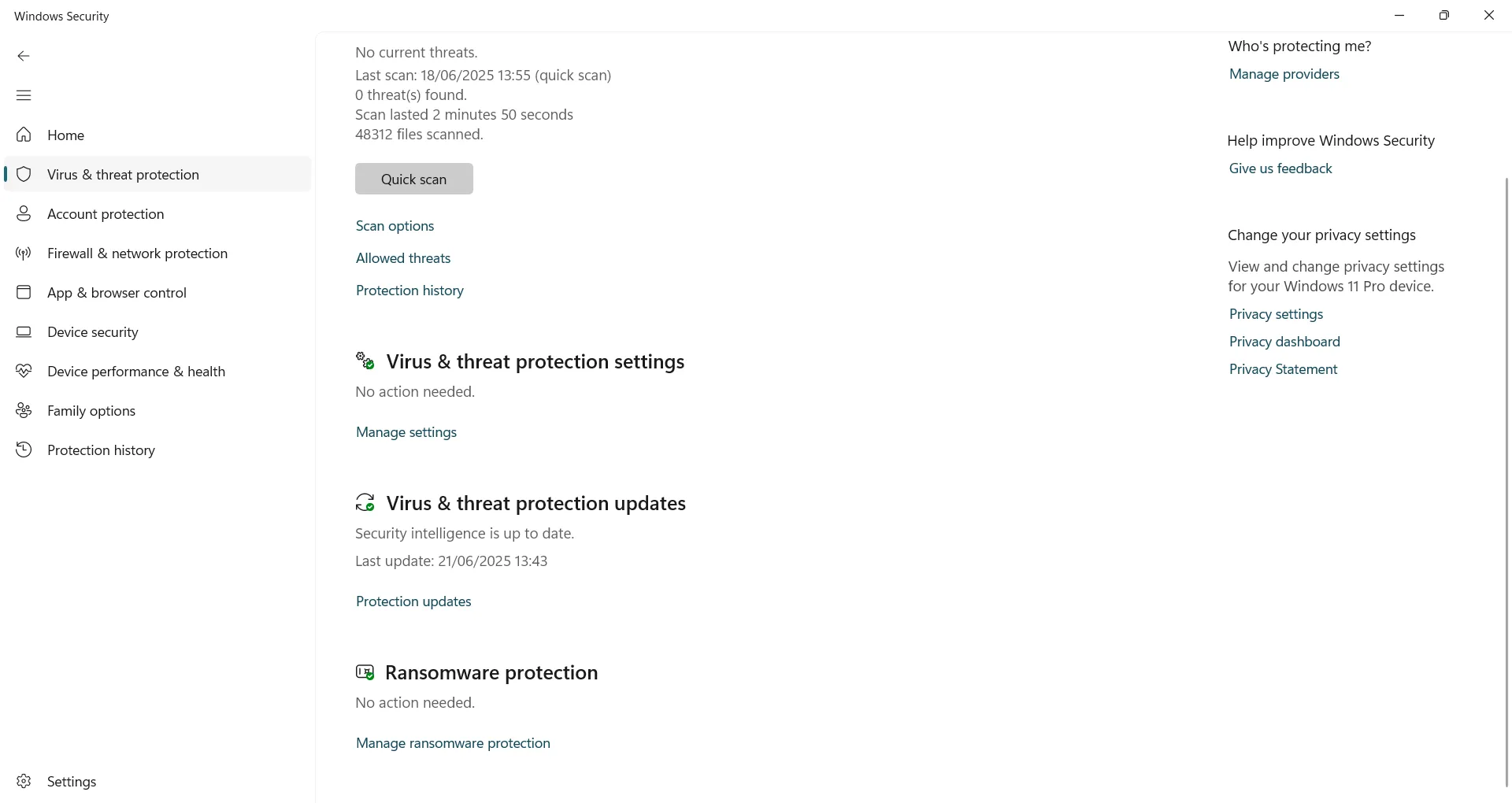 Giao diện chính của mục 'Virus & threat protection' trong Windows Security trên Windows 11, hiển thị các tùy chọn bảo vệ
Giao diện chính của mục 'Virus & threat protection' trong Windows Security trên Windows 11, hiển thị các tùy chọn bảo vệ
Tiếp theo, bạn chọn Microsoft Defender Antivirus (offline scan) và nhấp vào Scan now (Quét ngay).
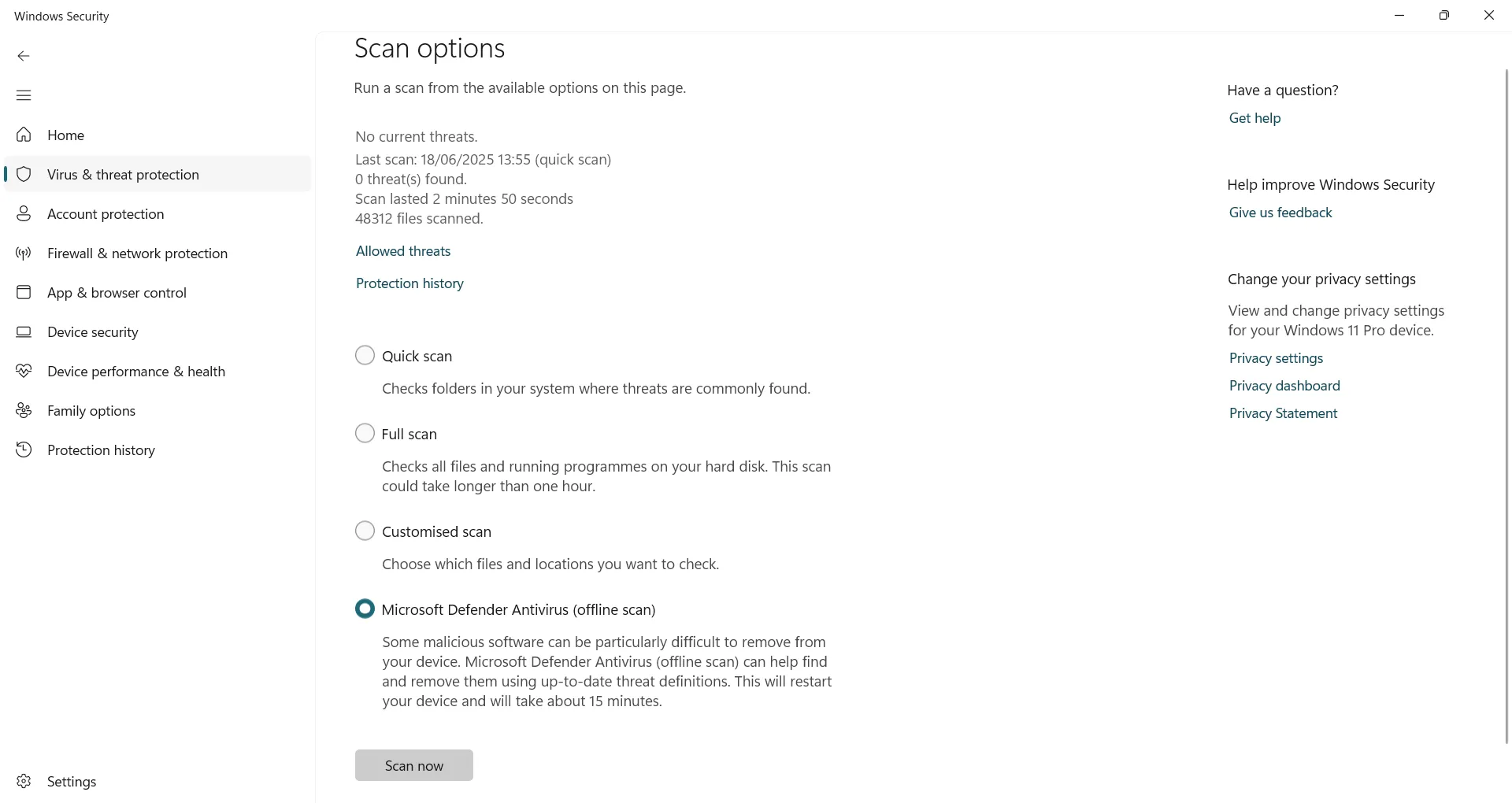 Thực hiện quét ngoại tuyến Microsoft Defender Antivirus trong Windows Security
Thực hiện quét ngoại tuyến Microsoft Defender Antivirus trong Windows Security
Máy tính của bạn sẽ khởi động lại, thực hiện quá trình quét trong một trạng thái “sạch” (clean state), và sau đó sẽ trở lại màn hình desktop khi hoàn tất. Quá trình này thường chỉ mất khoảng 15 phút và bạn không cần phải làm gì thêm khi nó đã bắt đầu. Sau khi hoàn thành, bạn có thể mở Protection history để xem liệu có mối đe dọa nào được tìm thấy hoặc loại bỏ hay không.
Củng Cố Bảo Mật Hệ Thống Với Tính Năng Memory Integrity
Bộ nhớ hệ thống (RAM) xử lý một số tác vụ nhạy cảm nhất trên máy tính của bạn. Nếu phần mềm độc hại có thể xâm nhập được vào cấp độ này, nó có thể can thiệp vào các tiến trình quan trọng, cài đặt trình điều khiển (driver) giả mạo, hoặc âm thầm chiếm quyền kiểm soát hệ thống mà không cần chạm vào các tệp cá nhân của bạn.
Memory integrity (Toàn vẹn bộ nhớ), một tính năng trong Core isolation (Cách ly lõi), hoạt động như một điểm kiểm soát an ninh tại trung tâm hệ thống của bạn. Nó tạo ra một môi trường được bảo vệ bằng công nghệ ảo hóa, giữ cho các tiến trình quan trọng được cô lập khỏi bất cứ thứ gì không đáng tin cậy. Nếu một mối nguy hại nào đó cố gắng thâm nhập, nó sẽ bị chặn ngay lập tức.
Để kích hoạt tính năng này, bạn điều hướng đến Windows Security > Device security (Bảo mật thiết bị) > Core isolation details (Chi tiết cách ly lõi). Nếu Memory integrity đang ở trạng thái tắt, bạn hãy chuyển công tắc sang “On”. Hệ thống có thể yêu cầu bạn khởi động lại máy tính để áp dụng thay đổi.
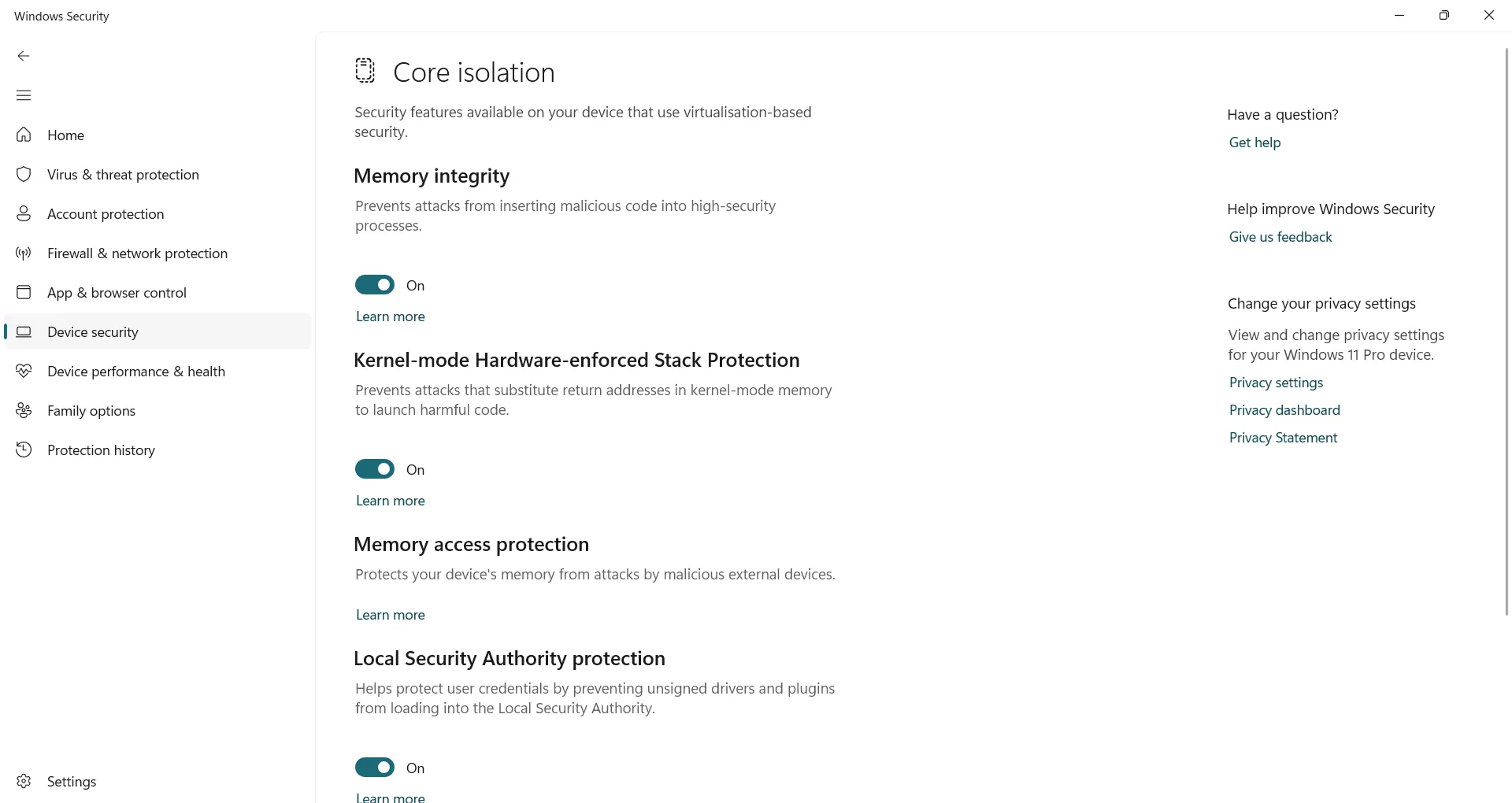 Hướng dẫn bật tính năng Memory integrity trong phần Core isolation của Windows Security
Hướng dẫn bật tính năng Memory integrity trong phần Core isolation của Windows Security
Nếu công tắc không hoạt động ngay lập tức, Windows có thể cảnh báo về một trình điều khiển hoặc ứng dụng lỗi thời đang gây xung đột. Trong trường hợp đó, bạn hãy thử cập nhật hoặc cài đặt lại phần mềm bị ảnh hưởng. Khi mọi thứ tương thích, Memory Integrity sẽ được bật mà không gặp vấn đề gì.
Tối Ưu Cài Đặt Exploit Protection Cho Hệ Thống và Ứng Dụng Cụ Thể
Hầu hết các mối đe dọa bảo mật cố gắng lừa bạn cài đặt thứ gì đó không rõ nguồn gốc, nhưng các cuộc tấn công khai thác lỗ hổng (exploits) lại tinh vi hơn. Thay vì yêu cầu quyền, chúng len lỏi thông qua các lỗ hổng ẩn trong ứng dụng của bạn. Chỉ cần một lỗ hổng bị bỏ qua, kẻ tấn công có thể chèn mã, chiếm quyền điều khiển tiến trình, hoặc âm thầm kiểm soát hệ thống của bạn.
Exploit Protection (Bảo vệ khai thác) giúp đóng những lỗ hổng này trước khi bất kỳ mối nguy hiểm nào có thể xâm nhập. Được tích hợp trực tiếp vào Windows, nó hoạt động như một lá chắn được tăng cường xung quanh các điểm yếu của phần mềm. Tính năng này giám sát các kỹ thuật tấn công đã biết và tự động chặn chúng, ngay cả khi ứng dụng đó chưa được vá lỗi. Cho dù đó là trình duyệt của bạn, trình xem PDF, hay một chương trình hàng ngày khác, tính năng này giúp ngăn chặn các ứng dụng đó bị biến thành công cụ chống lại bạn.
Bạn sẽ tìm thấy Exploit Protection trong Windows Security – điều hướng đến App & browser control và nhấp vào Exploit protection settings (Cài đặt bảo vệ khai thác) ở cuối trang. Nó bao gồm hai phần: System settings (Cài đặt hệ thống), được bật theo mặc định, và Programme settings (Cài đặt chương trình), nơi bạn có thể tạo các quy tắc tùy chỉnh cho từng ứng dụng.
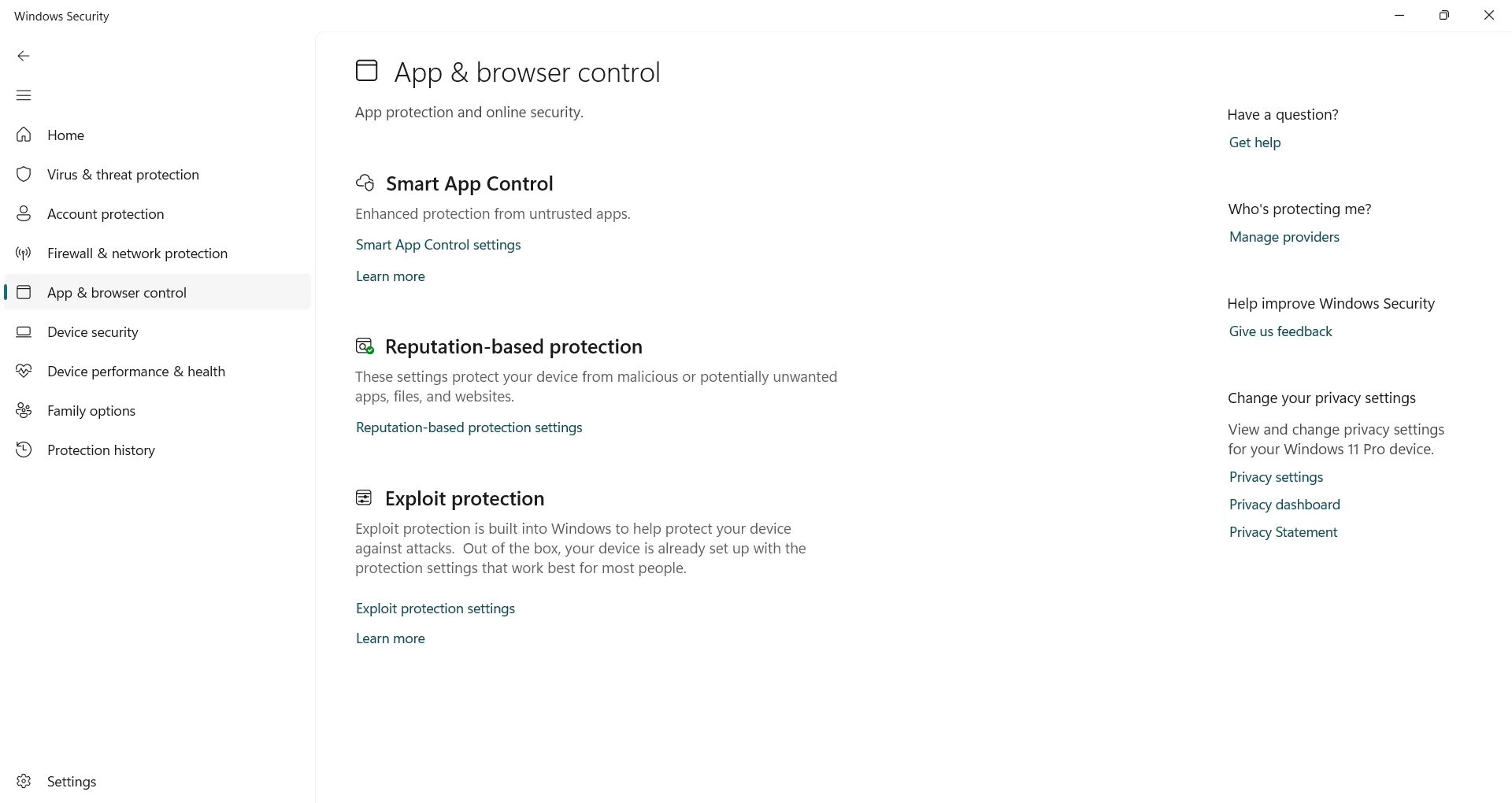 Mở cài đặt Exploit Protection trong Windows Security để tùy chỉnh các tùy chọn bảo vệ nâng cao
Mở cài đặt Exploit Protection trong Windows Security để tùy chỉnh các tùy chọn bảo vệ nâng cao
Để khóa một ứng dụng cụ thể, hãy chuyển đến tab Programme settings và nhấp vào Add program to customize (Thêm chương trình để tùy chỉnh). Chọn một ứng dụng hoặc tệp .exe của nó, sau đó bật các biện pháp phòng thủ nâng cao như Control Flow Guard (Bảo vệ luồng điều khiển), Data Execution Prevention (Ngăn chặn thực thi dữ liệu), hoặc Mandatory ASLR (ASLR bắt buộc) để chặn các kỹ thuật khai thác phổ biến.
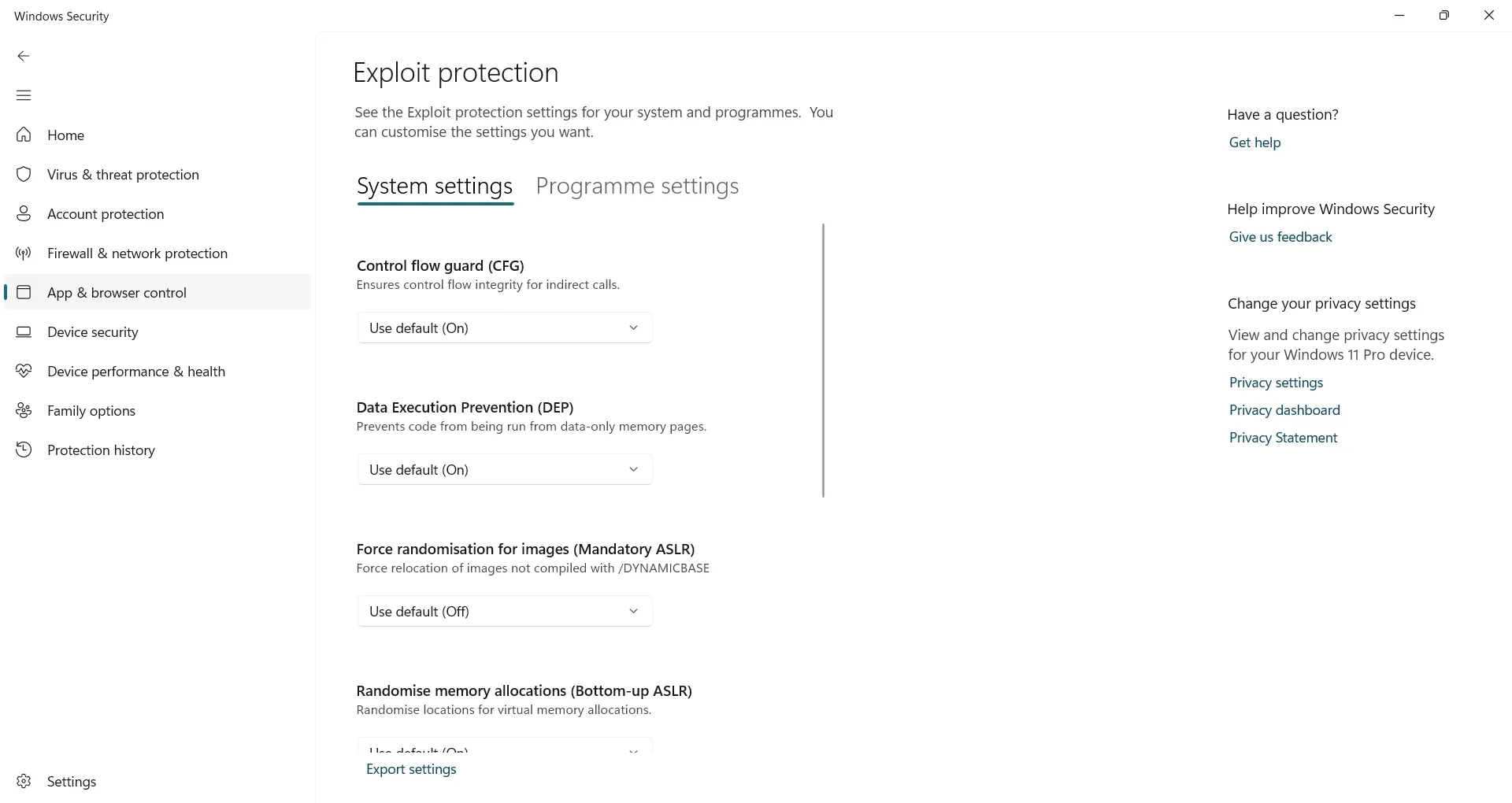 Tùy chỉnh cài đặt Exploit Protection cho các chương trình cụ thể trong Windows Security
Tùy chỉnh cài đặt Exploit Protection cho các chương trình cụ thể trong Windows Security
Trừ khi bạn đang khắc phục sự cố hoặc khóa một ứng dụng có rủi ro cao, các cài đặt mặc định thường là đủ. Nhưng nếu bạn muốn kiểm soát chặt chẽ hơn, Exploit Protection mang đến sự linh hoạt để tăng cường bảo mật hơn nữa.
Khắc Phục Lỗi Bảo Mật TPM Bằng Cách Đặt Lại Nhanh Chóng
TPM (Trusted Platform Module) là một chip nhỏ nhưng cực kỳ quan trọng được tích hợp trong máy tính của bạn. Nó xử lý các tác vụ bảo mật quan trọng, chẳng hạn như lưu trữ khóa mã hóa và xác minh tính toàn vẹn của phần cứng.
Tuy nhiên, sau một bản cập nhật Windows lớn, thay đổi BIOS hoặc nâng cấp phần cứng, đôi khi các vấn đề liên quan đến TPM có thể xuất hiện. Bạn có thể gặp lỗi BitLocker, sự cố khi đăng nhập bằng Windows Hello, hoặc cảnh báo về bộ xử lý bảo mật.
May mắn thay, hầu hết các vấn đề về TPM có thể được khắc phục bằng cách đặt lại nó thông qua Windows Security. Quá trình này xóa dữ liệu đã lưu trữ và khởi tạo lại chip, thường khắc phục sự cố mà không ảnh hưởng đến các tệp cá nhân của bạn. Chỉ cần lưu ý rằng bạn có thể cần cấu hình lại một số tính năng như BitLocker hoặc Windows Hello sau đó.
Để đặt lại TPM, hãy mở Windows Security, đi tới Device security (Bảo mật thiết bị), và nhấp vào Security processor details (Chi tiết bộ xử lý bảo mật). Sau đó chọn Security processor troubleshooting (Khắc phục sự cố bộ xử lý bảo mật), chọn lý do đặt lại, và nhấn Clear TPM (Xóa TPM). Máy tính của bạn sẽ khởi động lại để hoàn tất quá trình.
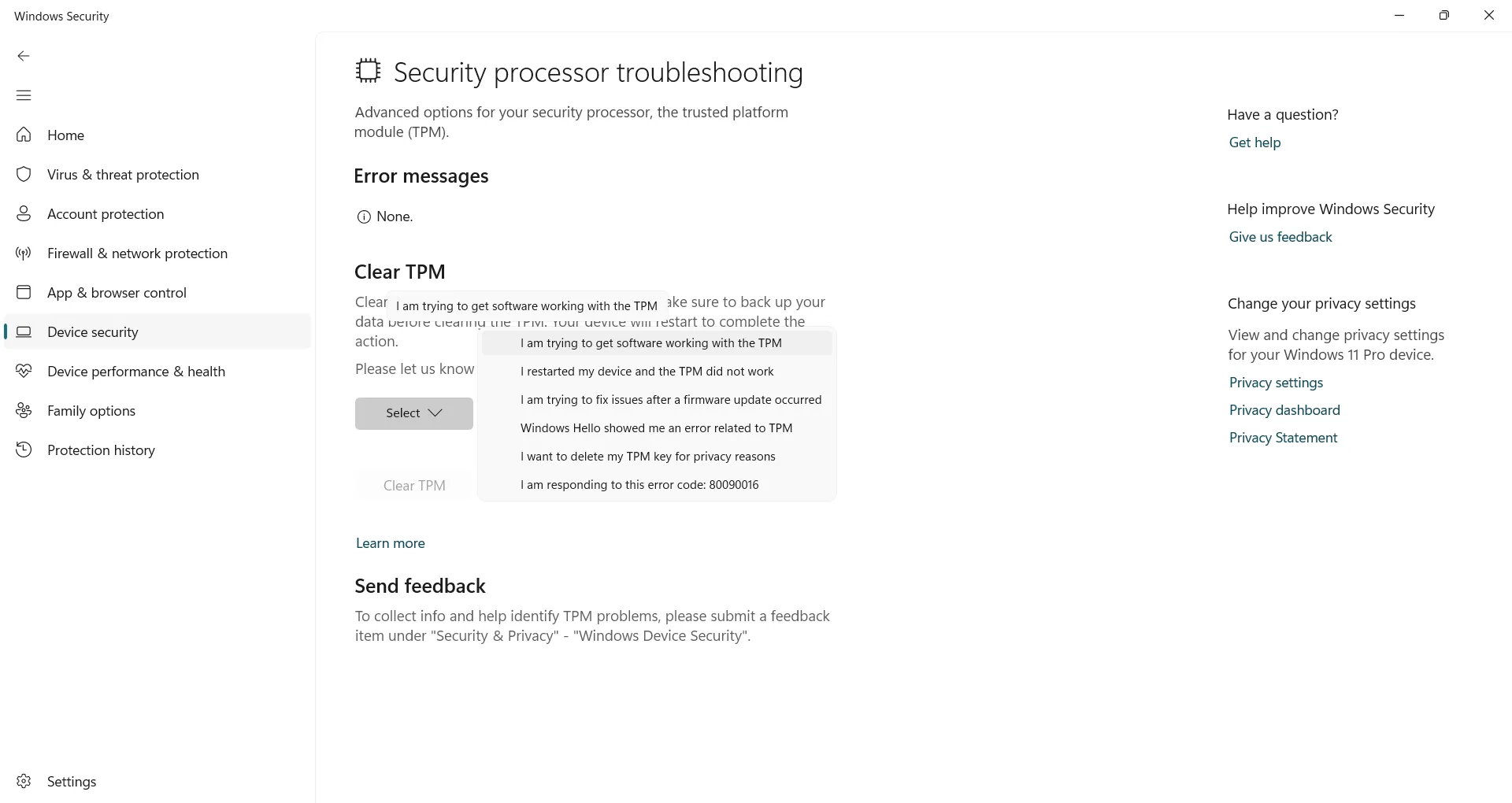 Hướng dẫn xóa dữ liệu TPM trong Windows 11 qua cài đặt Security processor troubleshooting
Hướng dẫn xóa dữ liệu TPM trong Windows 11 qua cài đặt Security processor troubleshooting
Nếu bạn không thấy bất kỳ tùy chọn TPM nào, có thể bạn cần bật TPM trong BIOS/UEFI của máy tính trước. Hãy kiểm tra cài đặt BIOS của bạn để tìm tùy chọn có tên TPM, fTPM, hoặc PTT (tùy thuộc vào phần cứng của bạn), và đảm bảo rằng nó đã được bật trước khi thử lại.
Kiểm Soát Hoạt Động Của Gia Đình Với Tùy Chọn An Toàn Gia Đình (Family Options)
Bảng điều khiển Family options (Tùy chọn gia đình) trong Windows Security liên kết trực tiếp với Microsoft Family Safety, cung cấp cho bạn một nơi tập trung để thiết lập giới hạn và giám sát cách thiết bị của bạn được sử dụng.
Từ đây, bạn có thể quản lý thời gian sử dụng màn hình, giới hạn ứng dụng và trò chơi, lọc nội dung web, và áp dụng các quy tắc cho mọi thành viên trong nhóm gia đình Microsoft của bạn. Điều này đặc biệt hữu ích cho việc định hướng cách sử dụng máy tính của trẻ nhỏ và ngăn chặn việc tiếp xúc với nội dung không an toàn hoặc tải xuống không được phê duyệt.
Để truy cập, bạn mở Windows Security, cuộn xuống Family options, và nhấp vào View family settings (Xem cài đặt gia đình). Thao tác này sẽ đưa bạn đến bảng điều khiển Microsoft Family Safety trong trình duyệt của bạn, nơi bạn có thể tạo tài khoản trẻ em, thiết lập các hạn chế và kiểm tra báo cáo hoạt động.
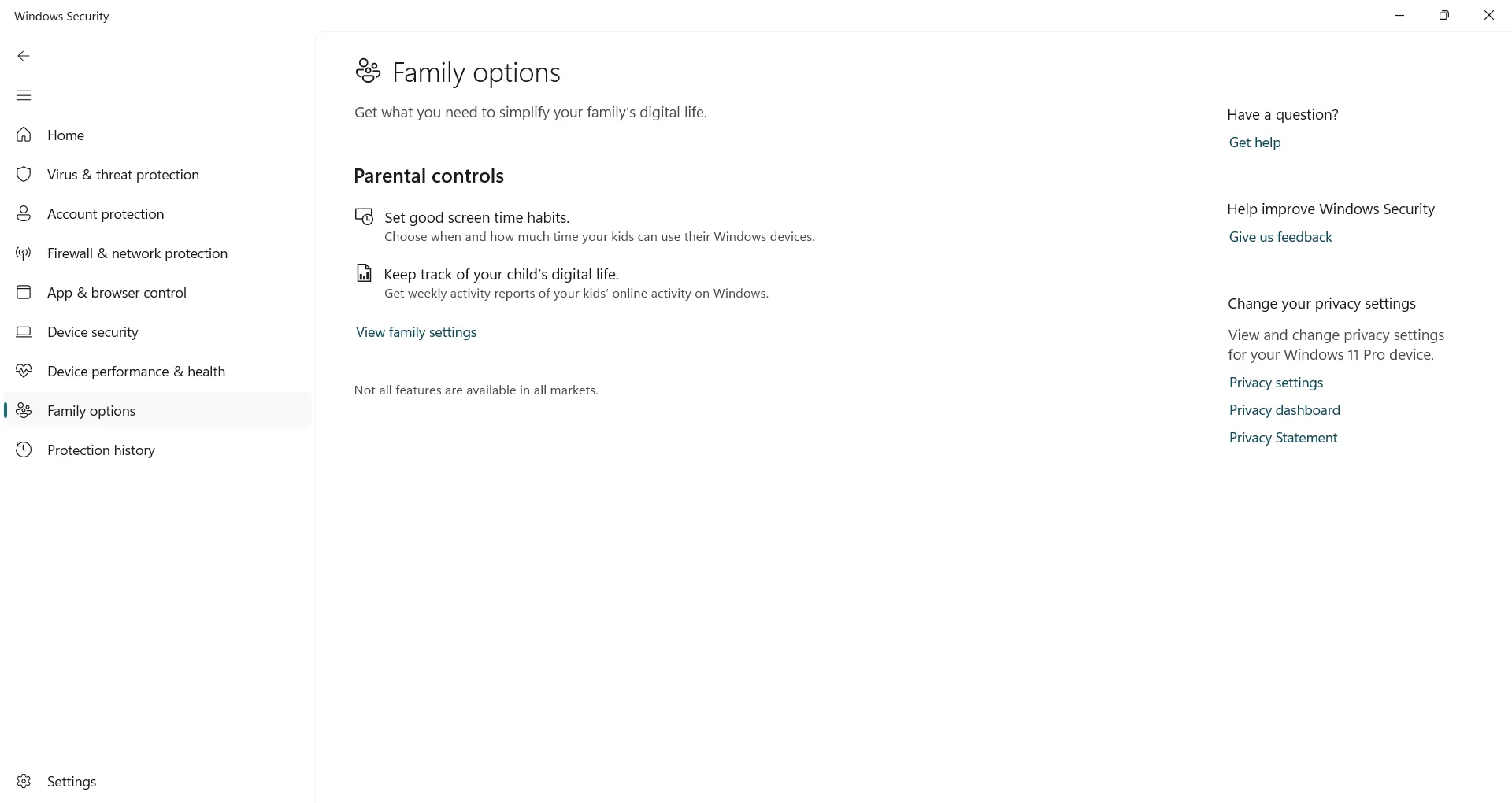 Giao diện tính năng 'Parental Control' trong Windows Security, liên kết đến cài đặt gia đình của Microsoft
Giao diện tính năng 'Parental Control' trong Windows Security, liên kết đến cài đặt gia đình của Microsoft
Những cài đặt này sẽ liên kết với tài khoản Microsoft của con bạn và được áp dụng trên mọi thiết bị Windows mà chúng sử dụng. Nếu chúng cố gắng truy cập nội dung bị chặn, bạn sẽ nhận được thông báo và có thể chọn phê duyệt hoặc từ chối yêu cầu.
Kết luận
Như vậy, Windows Security không chỉ là một phần mềm diệt virus đơn thuần mà còn là một bộ công cụ bảo mật toàn diện, ẩn chứa nhiều tính năng mạnh mẽ có thể giúp bạn bảo vệ máy tính của mình một cách tối ưu. Từ việc kiểm soát truy cập thư mục để chống ransomware, tự động chặn các ứng dụng độc hại, thực hiện quét ngoại tuyến sâu, đến bảo vệ bộ nhớ hệ thống, chống khai thác lỗ hổng và quản lý hoạt động gia đình, những tính năng này là chìa khóa để duy trì một môi trường máy tính an toàn và đáng tin cậy.
Việc hiểu và kích hoạt các tính năng này sẽ giúp bạn chủ động hơn trong việc bảo vệ dữ liệu cá nhân, thông tin nhạy cảm và toàn bộ hệ thống khỏi các mối đe dọa kỹ thuật số ngày càng tinh vi. Đừng để những công cụ bảo mật mạnh mẽ này bị bỏ quên. Hãy dành thời gian khám phá và thiết lập Windows Security ngay hôm nay để củng cố “pháo đài” kỹ thuật số của bạn. Hãy chia sẻ kinh nghiệm và ý kiến của bạn về việc sử dụng các tính năng bảo mật này trong phần bình luận bên dưới, hoặc tìm hiểu thêm các bài viết hướng dẫn khác của Thủ Thuật Mới để làm chủ công nghệ!


